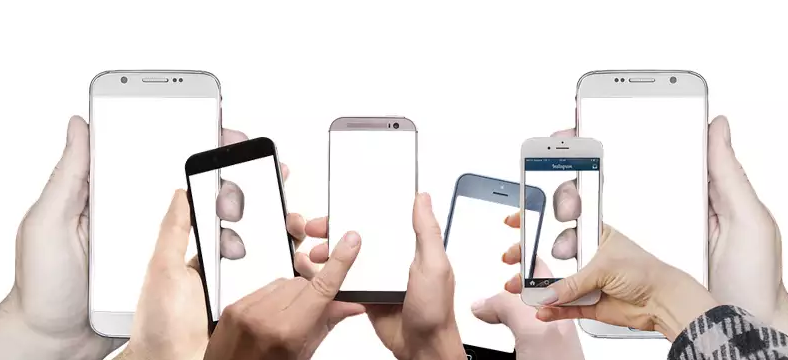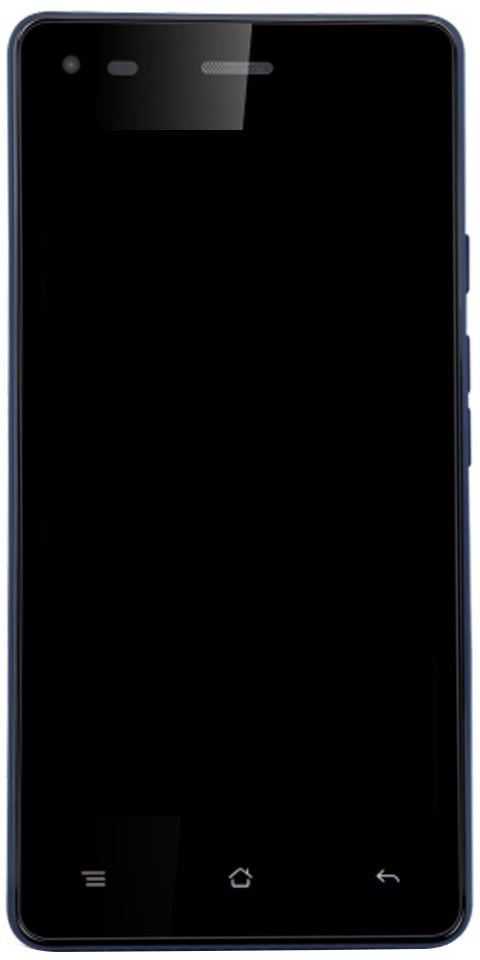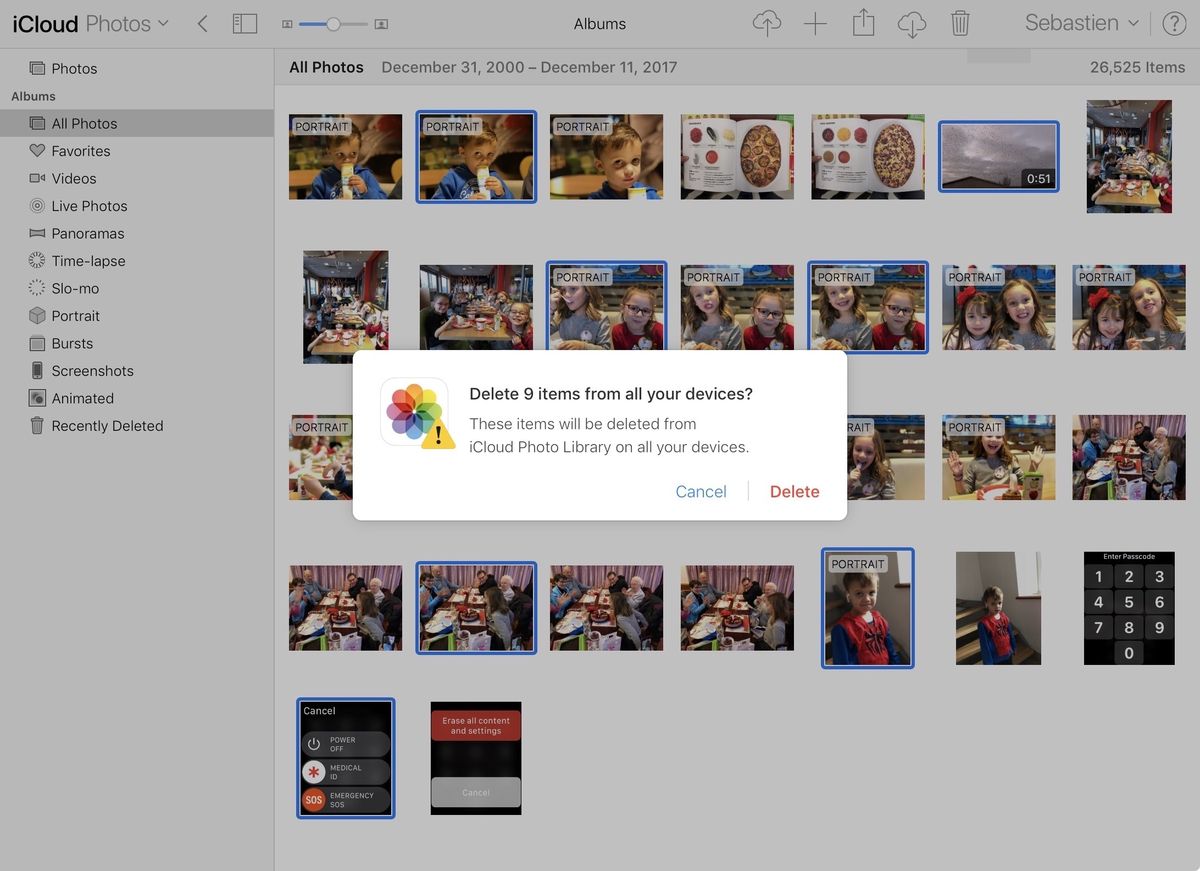TWRP மீட்டெடுப்பைப் பயன்படுத்தி தனிப்பயன் ரோம் நிறுவுவது எப்படி
TWRP மீட்புடன் தனிப்பயன் ரோம் பதிவிறக்கி நிறுவவும். எந்தவொரு Android சாதனத்திலும் தனிப்பயன் ரோம் (தனிப்பயன் ரோம்) க்கு (ஃபிளாஷ்) தனிப்பயன் TWRP மீட்டெடுப்பை எவ்வாறு பயன்படுத்துவது என்பதற்கான வழிகாட்டி. Android கணினி திறந்த மூலமாக இருப்பதால், டெவலப்பர்கள் ஒரு ஸ்டாக் ரோமில் மாற்றங்களைச் சேர்க்கலாம். இதனால் பங்கு ரோம் தனிப்பயனாக்கப்பட்ட இயக்க முறைமையாக அமைக்கப்பட்ட ரோம் (சமைத்த) ஆக மாற்றப்படுகிறது.
TWRP மீட்டெடுப்பு பல அருமையான விஷயங்களைச் செய்ய உங்களை அனுமதிக்கிறது, ஆனால் தனிப்பயன் மீட்டெடுப்பின் முழுப் புள்ளியும் கையொப்பமிடப்படாத .zip கோப்புகளை ப்ளாஷ் செய்ய முடியும். இந்த .zip கோப்புகள் தனிப்பயன் கர்னல், துவக்க, மீட்பு, MOD கள் அல்லது முழு தனிப்பயன் ROM களில் இருந்து இருக்கலாம்.
இதையும் படியுங்கள்: கேலக்ஸி எஸ் 10, கேலக்ஸி எஸ் 10 + மற்றும் கேலக்ஸி எஸ் 10 இ ஆகியவற்றில் TWRP ஐ நிறுவவும்
TWRP மீட்டெடுப்பைப் பயன்படுத்தி Android சாதனத்தில் தனிப்பயன் ரோம் ஃப்ளாஷ் செய்யுங்கள்
TWRP மீட்டெடுப்பைப் பயன்படுத்தி எந்த Android சாதனத்திலும் தனிப்பயன் ROM ஐ எவ்வாறு ப்ளாஷ் செய்வது என்று பார்ப்போம்.
- உங்கள் சாதனத்தின் சேமிப்பகத்திற்கு நீங்கள் ப்ளாஷ் செய்ய விரும்பும் தனிப்பயன் ROM ஐ பதிவிறக்கி மாற்றவும்.
- உங்கள் சாதனத்தை TWRP மீட்டெடுப்பில் துவக்கவும்.
- TWRP முதன்மை மெனுவிலிருந்து துடைப்பதைத் தேர்ந்தெடுத்து, திரையின் அடிப்பகுதியில் தொழிற்சாலை மீட்டமைப்பிற்கு ஸ்வைப் செய்யவும்.
└ குறிப்பு: இது உங்கள் சாதனத்தை தொழிற்சாலை மீட்டமைக்கும். உங்கள் தனிப்பயன் ROM க்கு தொழிற்சாலை மீட்டமைப்பு தேவையில்லை என்றால், இந்த படிநிலையைத் தவிர்க்கவும். - TWRP முதன்மை மெனுவுக்குச் சென்று, நிறுவலைத் தட்டவும் மற்றும் படி 1 இல் உங்கள் சாதனத்திற்கு மாற்றப்பட்ட தனிப்பயன் ROM கள் .zip கோப்பைத் தேர்ந்தெடுக்கவும்.
- .Zip கோப்பைத் தேர்ந்தெடுத்த பிறகு, தனிப்பயன் ரோம் நிறுவல் செயல்முறையைத் தொடங்க திரையின் அடிப்பகுதியில் ஃபிளாஷ் உறுதிப்படுத்த ஸ்வைப் செய்யவும். இதற்கு சிறிது நேரம் ஆகலாம் .
- உங்கள் ரோம் வெற்றிகரமாக ஃப்ளாஷ் ஆனதும், நீங்கள் கேப் / டால்விக் விருப்பத்தைத் துடைப்பதைக் காண்பீர்கள், அதைத் தேர்ந்தெடுத்து, திரையின் அடிப்பகுதியில் துடைக்க ஸ்வைப் செய்யவும்.
- கேச் & டால்விக் துடைப்பு முடிந்ததும், திரையில் பின் பொத்தானை அழுத்தி, பின்னர் கணினி துவக்க பொத்தானைத் தேர்ந்தெடுக்கவும்.
அவ்வளவுதான். உங்கள் சாதனம் இப்போது நீங்கள் விரும்பிய தனிப்பயன் ரோம் மூலம் மறுதொடக்கம் செய்யும். புதிய ROM ஐ ஒளிரச் செய்தபின் இது முதல் மறுதொடக்கம் என்பதால், தற்காலிக சேமிப்பை மீண்டும் உருவாக்க மற்றும் துவக்கத்தை முடிக்க சிறிது நேரம் ஆகலாம், பொறுமை வேண்டும்.